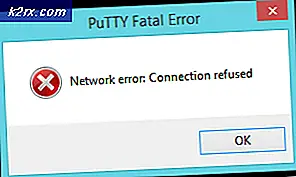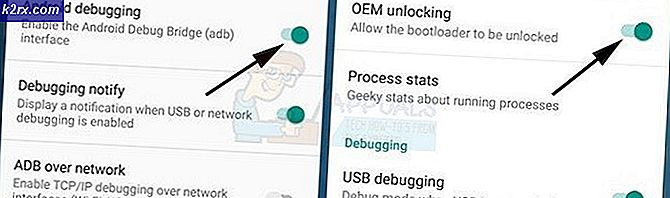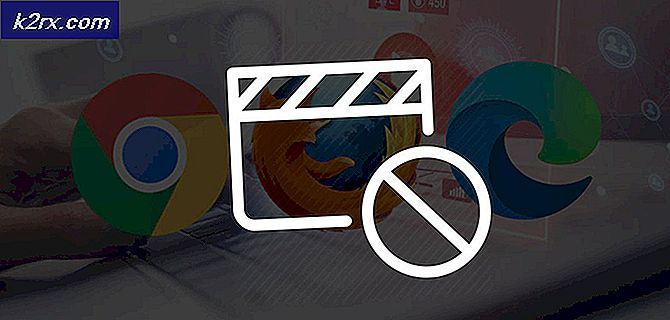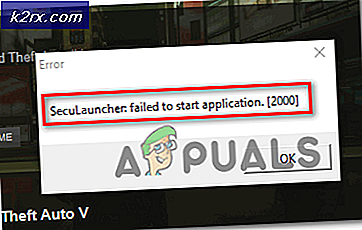Fix: High Disk och CPU Användning av Softthinks Agent Service
Softthinks Agent Service är ett backupverktyg av Dell Inc. Det ingår i många Dell-bärbara datorer och datorer. Huvudfunktionen är att regelbundet säkerhetskopiera befintliga filer och program. Det här verktyget är ofta knutet till Dell Back and Recovery eller Dell DataSafe Local Backup-bunt. I många tidigare versioner av Windows-operativsystemet visade sig det här verktyget vara mycket användbart och hjälpte till att återställa systemet om det blev skadat på grund av någon anledning.
Nyligen rapporterade användarna att den här tjänsten orsakade att deras dator lagrade och förbrukar mycket CPU- och diskresurser. Anledningen till att det här verktyget använder dessa många resurser är att det säkerhetskopierar dina befintliga filer på din dator. Den har en inställd timer eller trigger som gör att den startar varje gång. Ibland kan sträckan gå till 100% diskanvändning i minst två timmar.
Lösning: Inaktivera tjänsten
Efter att ha experimenterat många lösningar upptäckte vi att det bara finns ett sätt att lösa användningen av högdisken. genom att inaktivera tjänsten från serviceansvarig. Dell har inte utvecklat en uppdatering för att rikta sig till problemet, varför inget alternativ är tillgängligt. Du kan alltid använda Windows Backup and Restore-verktyget för att behålla en kopia av dina data och konfigurationer bara om det är fallet.
PRO TIPS: Om problemet är med din dator eller en bärbar dator, bör du försöka använda Reimage Plus-programvaran som kan skanna förvaret och ersätta korrupta och saknade filer. Detta fungerar i de flesta fall där problemet uppstått på grund av systemkorruption. Du kan ladda ner Reimage Plus genom att klicka här- Tryck på Windows + R för att starta programmet Kör. Typ tjänster. msc i dialogrutan och tryck på Enter. Detta startar alla tjänster som finns på din dator framför dig.
- En gång i servicefönstret, sök igenom listan tills du hittar Softthinks Agent Service . Dubbelklicka på den för att öppna dess egenskaper. Under servicestatusen klickar du på Stopp . Detta hindrar att tjänsten körs direkt och orsakar att diskanvändningen återgår till normal.
- Om du vill stoppa tjänsten permanent kan du klicka på Starttyp och välja Avaktiverad från listan med alternativ i rullgardinsmenyn. Nu är denna tjänst inaktiverad tills du aktiverar den själv med samma metod. Starta om datorn och kontrollera om disk / CPU-användning återgår till normal.
PRO TIPS: Om problemet är med din dator eller en bärbar dator, bör du försöka använda Reimage Plus-programvaran som kan skanna förvaret och ersätta korrupta och saknade filer. Detta fungerar i de flesta fall där problemet uppstått på grund av systemkorruption. Du kan ladda ner Reimage Plus genom att klicka här